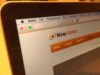Come scaricare video Flash
La tecnologia Flash sta per essere soppiantata da soluzioni alternative, quali ad esempio l'HTML5, che permettono di riprodurre video in streaming consumando meno batteria, sforzando di meno il processore del computer e assicurando una piena compatibilità con i dispositivi portatili. Tuttavia sono ancora molti i siti che la utilizzano e la mia casella di posta elettronica viene spesso "inondata" da email in cui mi viene chiesto come scaricare video Flash.
È possibile scaricare i video in formato Flash da Internet? Si può fare gratis? Esistono estensioni che consentono di riuscirci direttamente dal browser? Queste sono solo alcune delle domande che ho ricevuto, e oggi proverò a rispondere a ognuna di esse nella maniera più rapida e semplice possibile. Cominciamo subito col dire che sì, i video in formato Flash si possono scaricare. Si possono scaricare gratis, ma non esiste una soluzione migliore alle altre per riuscirci. Devi essere tu a scegliere quella che ti sembra più adatta alle tue esigenze – o semplicemente più comoda! – e cominciare ad utilizzarla. Trovi tutte le informazioni di cui hai bisogno qui sotto.
Attenzione: scaricare abusivamente da Internet video protetti da copyright è illegale. Questo post è stato scritto a puro scopo illustrativo. Non è assolutamente mia intenzione incentivare la pirateria, pertanto non mi assumo alcuna responsabilità su come utilizzerai le informazioni presenti in esso.
Video DownloadHelper (Chrome/Firefox)
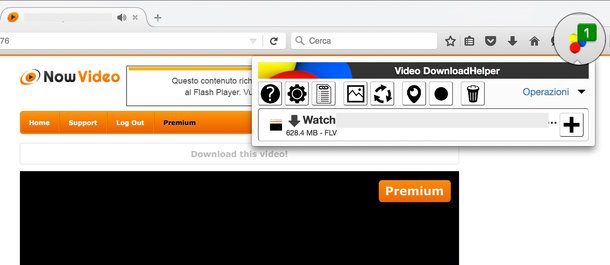
Uno dei modi più semplici per scaricare video Flash da Internet è rivolgersi a soluzioni come Video DownloadHelper, un'estensione gratuita per Chrome e Firefox che è in grado di riconoscere e "catturare" i video presenti in qualsiasi pagina Web. Supporta i social network, i siti di file hosting e tutti i più famosi servizi di streaming e video sharing del mondo. L'unica eccezione è YouTube, che nella versione Chrome dell'estensione risulta bloccato per volere di Google.
Per installare Video DownloadHelper in Chrome non devi far altro che collegarti a questa pagina del Chrome Web Store e cliccare prima sul pulsante Aggiungi e poi su quello Aggiungi estensione. Per installarlo su Firefox devi invece collegarti al sito Mozilla Addons e cliccare prima sul pulsante Aggiungi a Firefox e poi su Installa. Per nessuno dei due browser è richiesto il riavvio del programma per cominciare a usare l'estensione.
A questo punto non c'è molto da spiegare. Per scaricare un video da Internet con Video DownloadHelper (sia esso in formato Flash o MP4), collegati alla pagina che contiene il filmato, avvia la riproduzione di quest'ultimo e clicca sull'icona dell'estensione collocata in alto a destra (i pallini colorati).
Dopodiché seleziona il nome del file FLV dal menu che si apre, scegli la cartella in cui scaricarlo e conferma l'avvio del download. Tutto qui. La velocità del download dipende dalla qualità della tua connessione e dal server dal quale stai prelevando il file.
FlashGot Mass Downloader (Firefox)
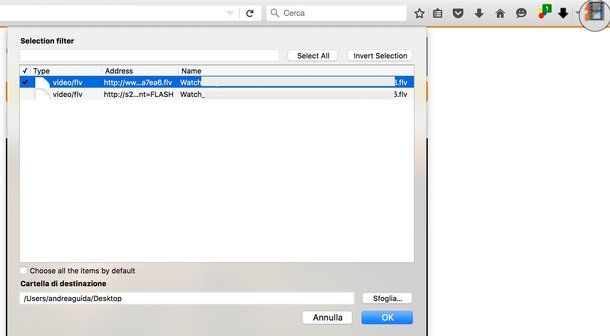
Se utilizzi Firefox puoi rivolgerti anche a FlashGot Mass Downloader, un'estensione gratuita in grado di "catturare" tutti i file multimediali presenti in una pagina Web e di scaricarli utilizzando qualsiasi download manager sia installato sul PC (compreso quello di Firefox, naturalmente).
Per installare FlashGot, collegati al sito Internet Mozilla Addons e fai click prima sul pulsante Aggiungi a Firefox e poi su Installa e Riavvia adesso . Il browser si riavvierà e potrai cominciare a scaricare qualsiasi tipo di video dal Web. Come? Te lo spiego subito.
Per prima cosa collegati alla pagina che contiene il video in Flash che vuoi scaricare, dopodiché avvia la riproduzione del filmato, clicca sull'icona di FlashGot che compare in alto a destra (la pellicola), seleziona i file che vuoi scaricare mettendo il segno di spunta accanto ai loro nomi e clicca su OK per avviarne il download in una cartella di tuo scelta.
Per selezionare il download manager con cui scaricare i video, vai nel menu Strumenti > FlashGot > Altre opzioni di Firefox e seleziona l'applicazione che più preferisci dal menu a tendina Download Manager. Facile, vero?
JDownloader (Windows/Mac/Linux)
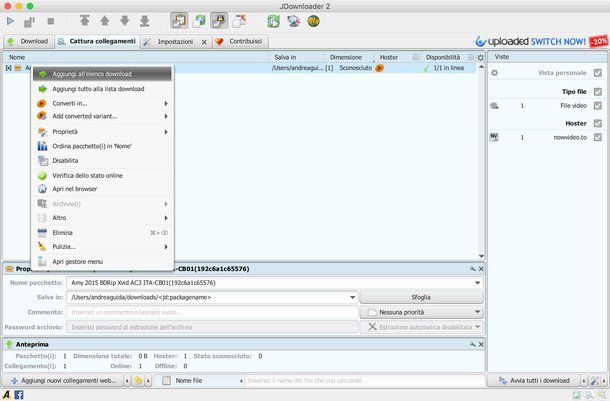
Se alle estensioni per il browser preferisci i software stand-alone, ossia i programmi a sé stanti che possono funzionare indipendentemente dall'applicazione utilizzata per navigare in Internet, prova JDownloader.
JDownloader è un download manager gratuito e open source compatibile con Windows, Mac OS X e Linux. La sua specialità è "catturare" video, immagini e file audio presenti in qualsiasi pagina Web scansionando semplicemente gli indirizzi che vengono salvati nella clipboard del sistema operativo. In altre parole, copiando l'indirizzo di una pagina Web, il programma ne esamina il contenuto e permette di scaricarlo sul computer con un semplice click. Supporta non solo YouTube e altri video di sharing video, come ad esempio Vimeo e DailyMotion, ma anche i servizi di file hosting come MEGA e NowDownlod e qualsiasi altro sito Web contenga file multimediali.
Per scaricare JDownloader sul tuo computer, collegati al suo sito Internet ufficiale e clicca sulla voce Download Installer for 32/64bit systems se utilizzi un PC Windows oppure sulla voce Download Installer Mac OS X Version 10.7 or higher se utilizzi un Mac. Attendi dunque il termine dello scaricamento e procedi con l'installazione del programma seguendo la procedura più adatta al sistema operativo installato sul tuo computer.
Se utilizzi Windows, apri quindi il file JDownloader2Setup.exe che hai appena scaricato sul PC, clicca sul pulsante Sì e attendi che JDownloader scarichi da Internet tutti i file necessari al suo funzionamento. Dovrebbero volerci pochi secondi. Dopodiché seleziona la voce Advanced installation e clicca in serie sui pulsanti Next, Accept, Skip all e Finish per portare a termine il processo d'installazione di JDownloader.
Se utilizzi un Mac, apri il pacchetto dmg che hai scaricato dal sito Internet di JDownloader, avvia l'eseguibile JDownloader Installer contenuto al suo interno e porta a termine l'installazione del programma cliccando prima sul pulsante OK e poi su Next, Skip e Finish.
Ora la procedura da seguire è la stessa su tutti i sistemi operativi. Come accennato in precedenza, tutto quello che devi fare è aprire JDownloader, visitare la pagina che contiene il video che intendi scaricare sul PC e copiare l'indirizzo che si trova nella barra degli indirizzi del browser (quella in alto).
Se tutto è andato per il verso giusto, vedrai una notifica di JDownloader comparire in alto a destra: segno che il programma ha "catturato" l'indirizzo ed è pronto a scaricare i video. Provvedi dunque a copiare gli indirizzi di tutti i video che desideri scaricare sul computer, recati nella scheda Cattura collegamenti di JDownloader e clicca sul pulsante play che si trova in alto a sinistra per avviarne il download. Se vuoi avviare il download di un singolo filmato e non di tutti quelli che sono stati aggiunti alla scheda "Cattura collegamenti" di JDownloader, fai click destro sul nome del file e seleziona la voce Avvia download dal menu che si apre.
Come vedere video Flash
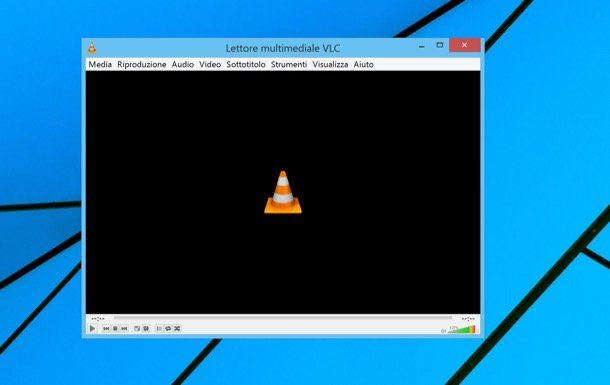
Al termine del download, ti ritroverai con dei video in formato Flash (.flv) che Windows Media Player e altri lettori molto "rinomati" non riusciranno a riprodurre. Per visualizzare i video in formato FLV sul tuo computer devi utilizzare il media player gratuito VLC che è in grado di riprodurre tutti i principali formati di file multimediali senza necessitare di codec esterni. È compatibile con Windows, Mac OS X e Linux e ti ho spiegato bene come utilizzarlo nel mio tutorial su come aprire file FLV.
Se invece vuoi rendere i video che hai scaricato da Internet più "digeribili" per i tuoi dispositivi multimediali e per i media player che hai già installato sul PC, prova a trasformarli in AVI seguendo la mia guida su come convertire file FLV in AVI. Ti assicuro che non è difficile.

Autore
Salvatore Aranzulla
Salvatore Aranzulla è il blogger e divulgatore informatico più letto in Italia. Noto per aver scoperto delle vulnerabilità nei siti di Google e Microsoft. Collabora con riviste di informatica e cura la rubrica tecnologica del quotidiano Il Messaggero. È il fondatore di Aranzulla.it, uno dei trenta siti più visitati d'Italia, nel quale risponde con semplicità a migliaia di dubbi di tipo informatico. Ha pubblicato per Mondadori e Mondadori Informatica.